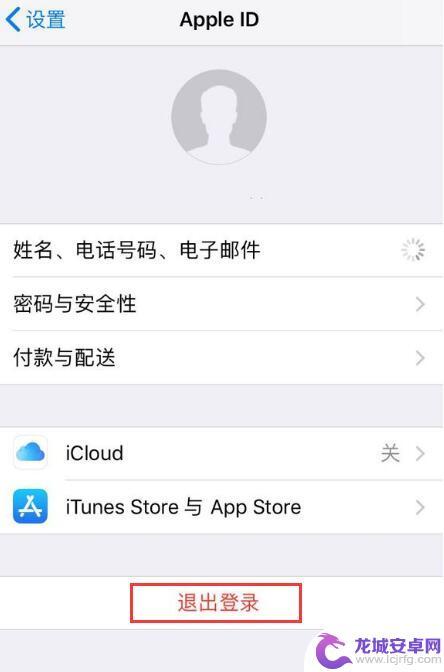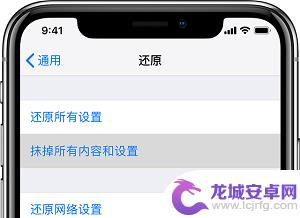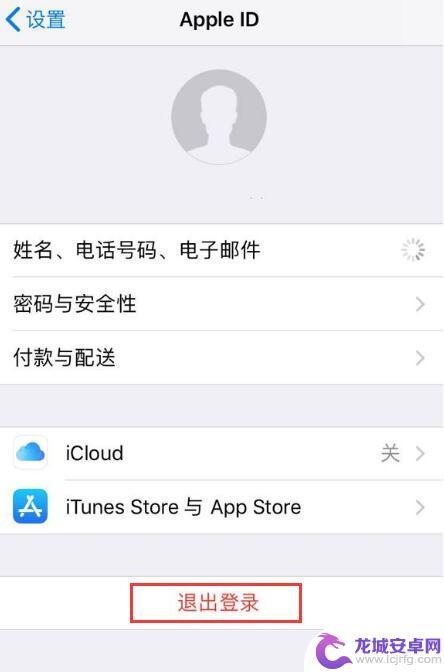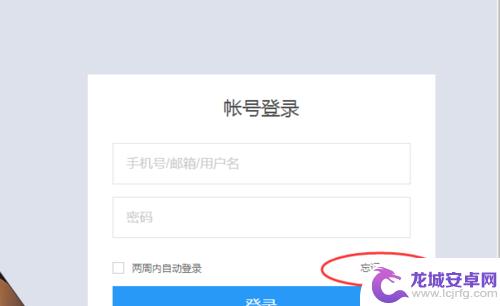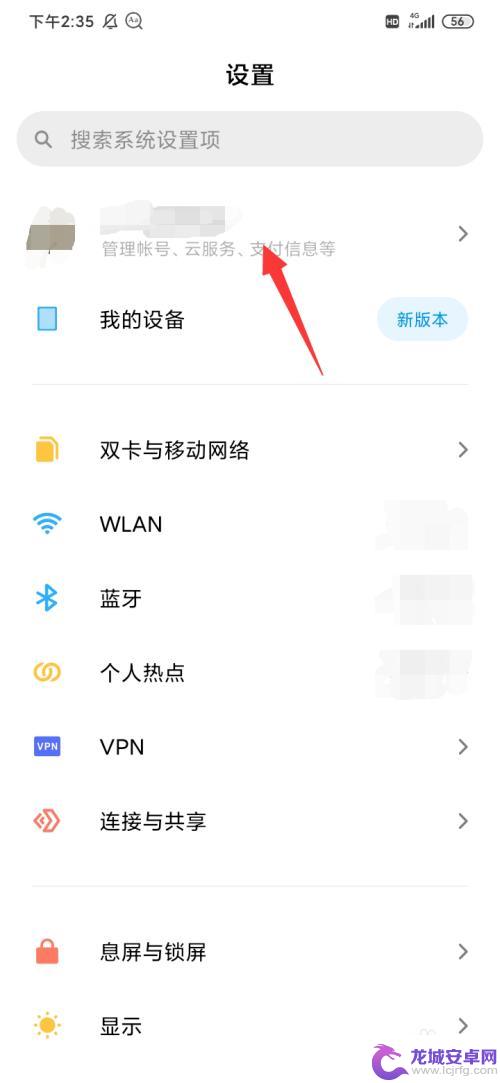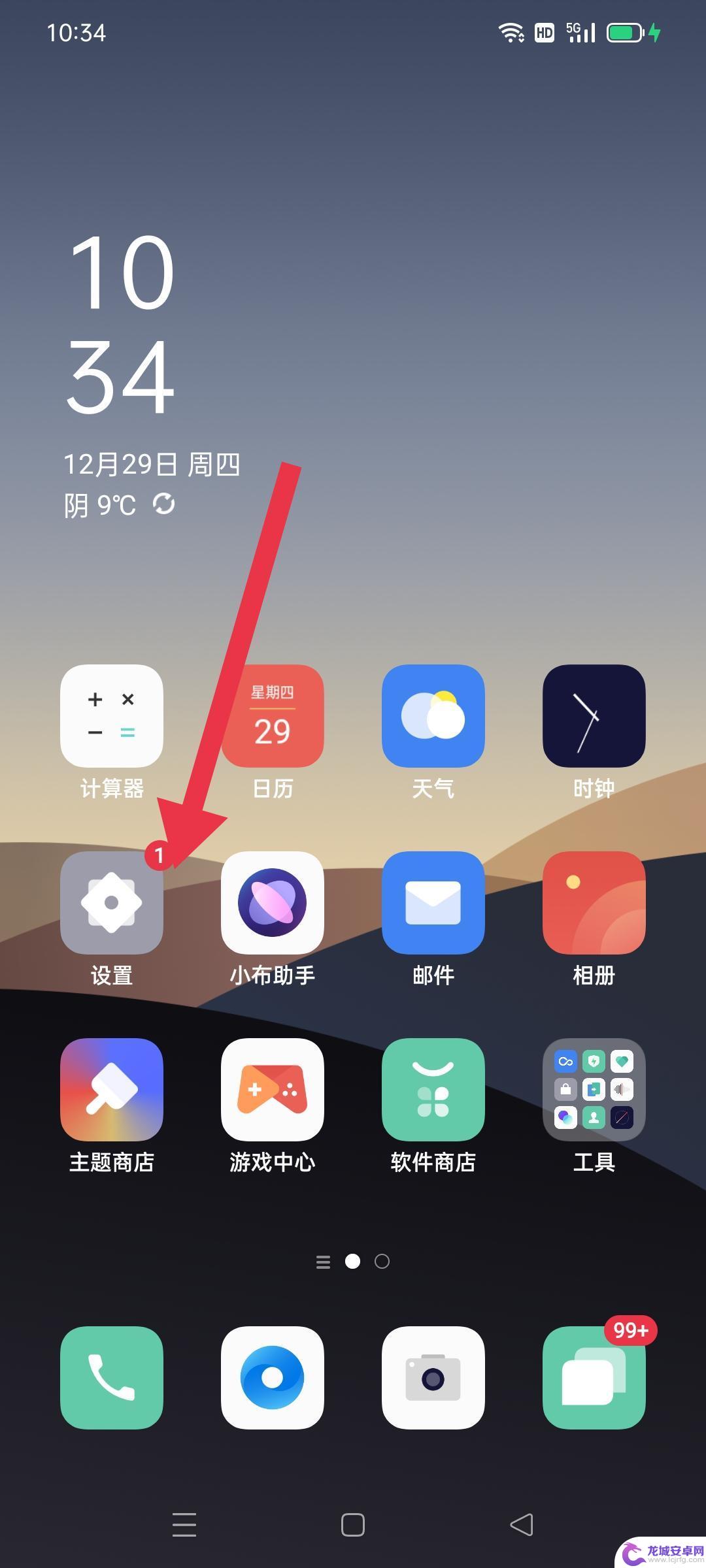苹果手机怎么清除id数据 iPhone 如何解绑 Apple ID
在日常使用苹果手机的过程中,我们可能会遇到需要清除Apple ID数据或解绑Apple ID的情况,清除ID数据可以帮助我们保护个人隐私,解绑Apple ID则可以让我们更方便地切换设备或进行其他操作。很多用户对于如何清除ID数据或解绑Apple ID并不清楚,因此需要一定的指导和帮助。在本文中我们将介绍苹果手机如何清除ID数据以及如何解绑Apple ID的方法,希望能对您有所帮助。
iPhone 如何解绑 Apple ID
小提示:在退出账号与抹除数据之前,您需要注意如下几点:
1.如果您使用 Apple ID 登录了 iCloud,请不要手动删除联系人、照片、文稿或其它任何 iCloud 信息,因为这会从 iCloud 服务器以及您已登录 iCloud 的所有设备中删除您的内容。
2.请先务必备份好设备中的重要数据,建议采用多种方式进行备份。例如 iTunes 或备份。在备份完毕之后,请查看确认是否已经备份成功。
3.如果您已将 Apple Watch 与 iPhone 配对,请取消配对 Apple Watch。
4.如果您要改用安卓手机,请注销 iMessage 信息。
退出登录 iCloud、iTunes Store 与 App Store
如果您使用的是 iOS 10.3 或更高版本,请轻点“设置”-“Apple ID”,向下滚动,然后轻点“退出登录”。输入您的 Apple ID 密码,然后轻点“关闭”。
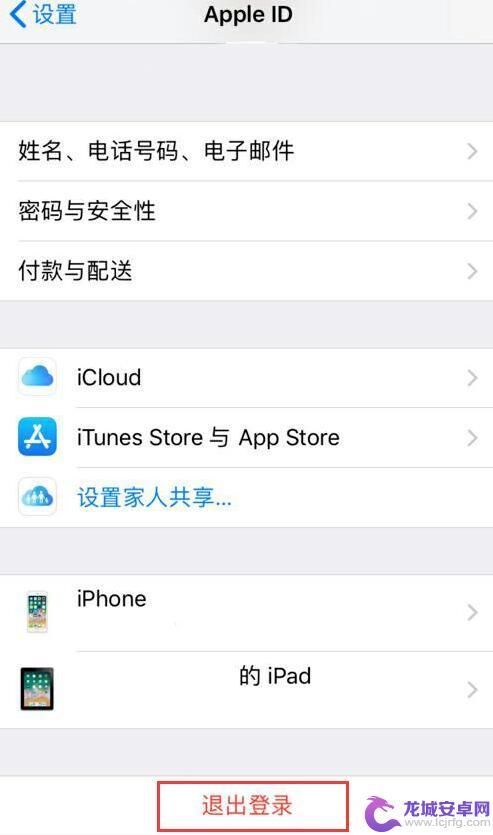
如果您使用的是 iOS 10.2 或更低版本,请轻点“设置”-“Apple ID”-“退出登陆”。再次轻点“退出登录”,然后轻点“从我的 [设备] 删除”并输入 Apple ID 密码。然后,前往“设置”-“iTunes Store 与 App Store”-“Apple ID”-“退出登录”。
抹除所有数据
打开 iPhone 设置,然后轻点“通用”-“还原”-“抹掉所有内容和设置”。如果您打开了“查找我的 iPhone”,可能需要输入您的 Apple ID 和密码。
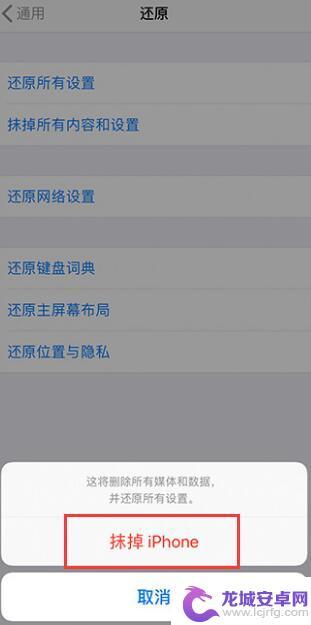
当成功抹除设备中的所有数据之后,您就可以将设备进行出售或转让了。
以上就是清除苹果手机ID数据的全部内容,如果还有不清楚的用户可以参考以上步骤进行操作,希望能对大家有所帮助。
相关教程
-
苹果手机怎么消除自己的id iPhone 如何清除 Apple ID
想要清除苹果手机上的Apple ID,可能是因为换机或者账号遭盗等原因,不过清除Apple ID是一项比较复杂的操作,需要谨慎处理。在清除之前,我们需要备份数据以防丢失重要信息...
-
苹果xs手机怎么清除 iPhone XS/XS Max 如何清除所有数据
当我们想要卖出一部iPhone XS或者重置设备时,就需要清除所有数据,但是,如何清除iPhone XS/XS Max上的所有数据?在这个追求数字隐私的时...
-
苹果手机怎么刷机清除id密码 如何从 iPhone 中移除 Apple ID
在如今的数码时代,苹果手机已经成为了大部分人的首选,有时候我们可能会遇到一些问题,比如忘记了 Apple ID 密码或者想要清除手机上的个人信息。...
-
手机账户锁怎么解除vivo vivo数字锁账户锁ID锁清除教程
现手机已成为我们生活中不可或缺的一部分,有时我们可能会遇到手机账户锁的问题,例如vivo手机的数字锁或账户锁。如何解除这些锁定呢?幸运的是vivo提供了ID锁清除教程,让我们能...
-
小米手机绑定了小米账号怎么解除 小米手机如何解除绑定小米账号
当你不再想使用你的小米手机时,解除绑定小米账号是一个必须要做的步骤,小米手机绑定了小米账号后,会有一系列的数据和服务与账号关联,因此解除绑定小米账号是为了保护个人隐私和数据安全...
-
抖音设备绑定异常(抖音设备绑定异常怎么解除)
1抖音极速版设备异常怎么解决?1.清除抖音极速版软件数据来解决。oppok7,操作系统ColorOS 11.3为例。打开设置2.点应用管理3.点应用列表4.点抖音极速版5.点存储占...
-
手机智能助手怎么开机 VIVO手机语音助手快捷唤醒方法
随着智能手机的普及,手机智能助手已经成为我们生活中不可或缺的一部分,VIVO手机语音助手作为一款功能强大的智能助手,为用户提供了便捷的操作体验。如何开启VIVO手机语音助手呢?...
-
lg手机如何刷xp 安卓手机安装Windows XP系统步骤
随着科技的不断发展,人们对手机功能的要求也越来越高,有些用户可能想在自己的安卓手机上安装Windows XP系统,以获得更多的功能和体验。虽然这并不是一件容易的事情,但通过一些...
-
声卡与手机连接教程 v8声卡手机连接方法
声卡与手机连接是一种常见的音频设备连接方式,通过这种连接方式,用户可以在手机上录制或播放高质量的音频,在v8声卡手机连接方法中,通常需要使用一根连接线将声卡与手机相连,然后通过...
-
红米手机mde6s如何设置深色模式? 红米手机夜间模式怎么开启
红米手机mde6s支持深色模式设置,用户可以在设置中找到这个选项并进行开启,深色模式可以有效减少屏幕亮度,保护用户的眼睛,尤其在夜间使用手机时更加舒适。同时红米手机还提供了夜间...